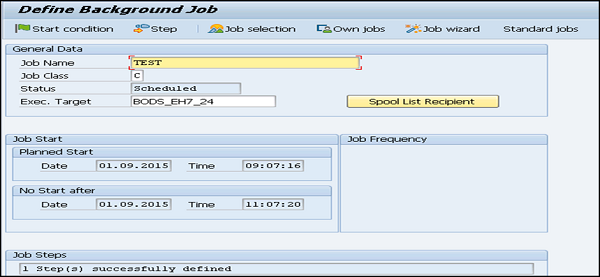SAP Basis - обработка заданий
Выполнение фоновых заданий в SAP
Фоновые задания в системе SAP выполняются в фоновом режиме, не влияя на нормальные операции в системе. Эти задания используются для уменьшения ручного труда и автоматизации процесса. Они могут работать в фоновом режиме без какого-либо участия пользователя и могут быть запланированы для запуска при низкой загрузке системы.
Фоновые задания можно разделить на три категории:
Класс A (высокий приоритет)
Это используется для срочных или критических задач и должно быть запланировано с приоритетным заданием класса А. Задание класса A резервирует один или несколько фоновых рабочих процессов.
Класс B (средний приоритет)
Эти задания выполняются после завершения высокоприоритетных заданий класса А.
Класс C (низкий приоритет)
Задания в этой категории выполняются после завершения заданий класса A и класса B.
Transaction Code SM36

Общие данные
Введите название работы и ее приоритет.
Выберите целевой сервер, на котором вы хотите выполнить задание. Это используется для балансировки нагрузки; вы можете определить целевой сервер, на котором вы хотите запустить задание.
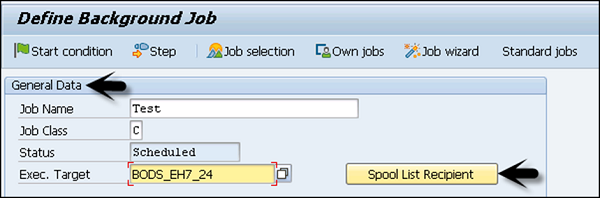
Используя Spool List Recipient, введите идентификатор электронной почты, если вы хотите получать результаты по электронной почте.
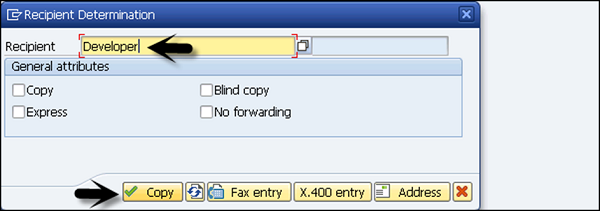
Чтобы определить шаги для выполнения, перейдите на вкладку Step. Введите название программы, название варианта в поле. Если вы не создали вариант, соответствующий вашим требованиям, оставьте поле пустым. Нажмите кнопку сохранения внизу.
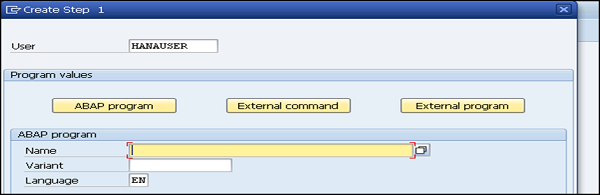
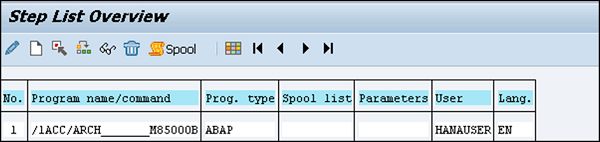
Чтобы передать условие запуска, введите дату начала, дату окончания, частоту и т. Д. Если условие запуска не указано, задание останется в запланированном состоянии и не будет запущено. Для определения условия запуска можно использовать различные параметры. Чтобы создать периодическое задание, установите флажок внизу.
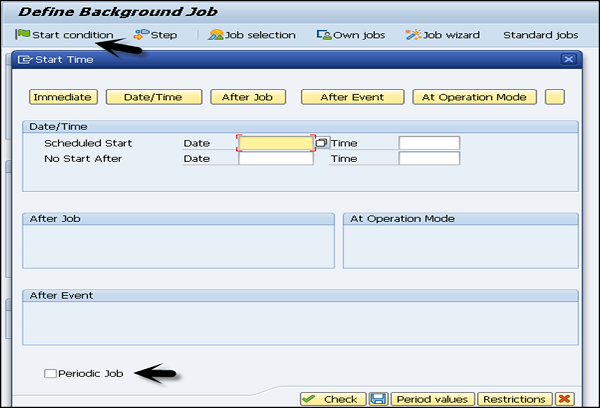
Как только расписание определено, нажмите «Сохранить».